Video bez hudby na pozadí je neúplné. Chcete do svých projektů iMovie přidat nějakou hudbu? Přišli jste na správné místo. Aby bylo vaše video atraktivnější, tento příspěvek vám řekne, jak přidat hudbu do iMovie a přidat msuci do videa pomocí MiniTool MovieMaker.
iMovie je nejlepší bezplatný software pro úpravu videa pro zařízení Apple. Můžete jej použít k vytvoření skvělé filmové upoutávky, přidání vestavěné hudby a zvukových efektů k videu, použití zpomalených efektů na video a další.
V tomto příspěvku vám ukážeme, jak přidat hudbu do iMovie krok za krokem. Pro uživatele Windows nabízíme také vynikající alternativu iMovie – MiniTool MovieMaker.
Jak přidat hudbu do iMovie
Tato část vás naučí, jak přidat hudbu na pozadí do iMovie. Zde je podrobný průvodce:
Krok 1. Otevřete projekt.
- Otevřete iMovie a klikněte na Importovat média vyhledejte cílový soubor videa a stiskněte Importovat vybrané .
- Vyberte soubor videa a přetáhněte jej na časovou osu.
Krok 2. Přidejte do videa hudbu.
- Importujte soubor hudby na pozadí z počítače
- Pak přidejte skladbu na časovou osu.
Krok 3. Upravte hudbu na pozadí.
- Pokud zvukový soubor přesahuje délku videa, můžete posunout koncový bod stopy doleva, aby se vešel do videa.
- Aby byl zvuk vašeho zvuku plynulejší, můžete do zvuku přidat efekty zatmívání a zatmívání. Chcete-li tak učinit, můžete kliknout na kruh na začátku/konci stopy a přetáhnout jej doprava/doleva, abyste vytvořili efekt blednutí.
Krok 4. Exportujte video.
- Klikněte na Sdílet v pravém horním rohu obrazovky.
- Vyberte Soubor pro export videa. Volitelně můžete další možnosti odeslat video na YouTube, Facebook, Vimeo, iTunes atd.
Mohlo by se vám líbit:Top 2 nejlepší Video Resizers pro změnu velikosti videa online.
Jak přidat hudbu do videí v systému Windows
Pro uživatele Windows zde doporučujeme alternativu iMovie – MiniTool MovieMaker. Je to tvůrce videa bez vodoznaku. Jeho použitím můžete odstranit zvuk z videa, přidat k videu hudbu na pozadí, aplikovat efekty zeslabování zvuku, převrátit video/audio, změnit rychlost zvuku/videa atd.
A co je důležitější, s jednoduchým a čistým rozhraním se MiniTool MovieMovie pro začátečníky velmi snadno naučí, jak jej používat.
Podívejme se, jak přidat hudbu do videa pomocí MiniTool MovieMaker.
Krok 1. Stáhněte a nainstalujte MiniTool MovieMaker.
Krok 2. Klikněte na Importovat mediální soubory importovat video soubor a zvukovou stopu z vašeho počítače.
Krok 3. Přetáhněte video na časovou osu a poté přidejte zvuk na časovou osu stisknutím „+“.
Krok 4. Poté zvuková stopa automaticky upraví délku zvuku tak, aby odpovídala videu. Poklepáním na stopu získáte možnost přidat ke zvuku efekty prolínání.
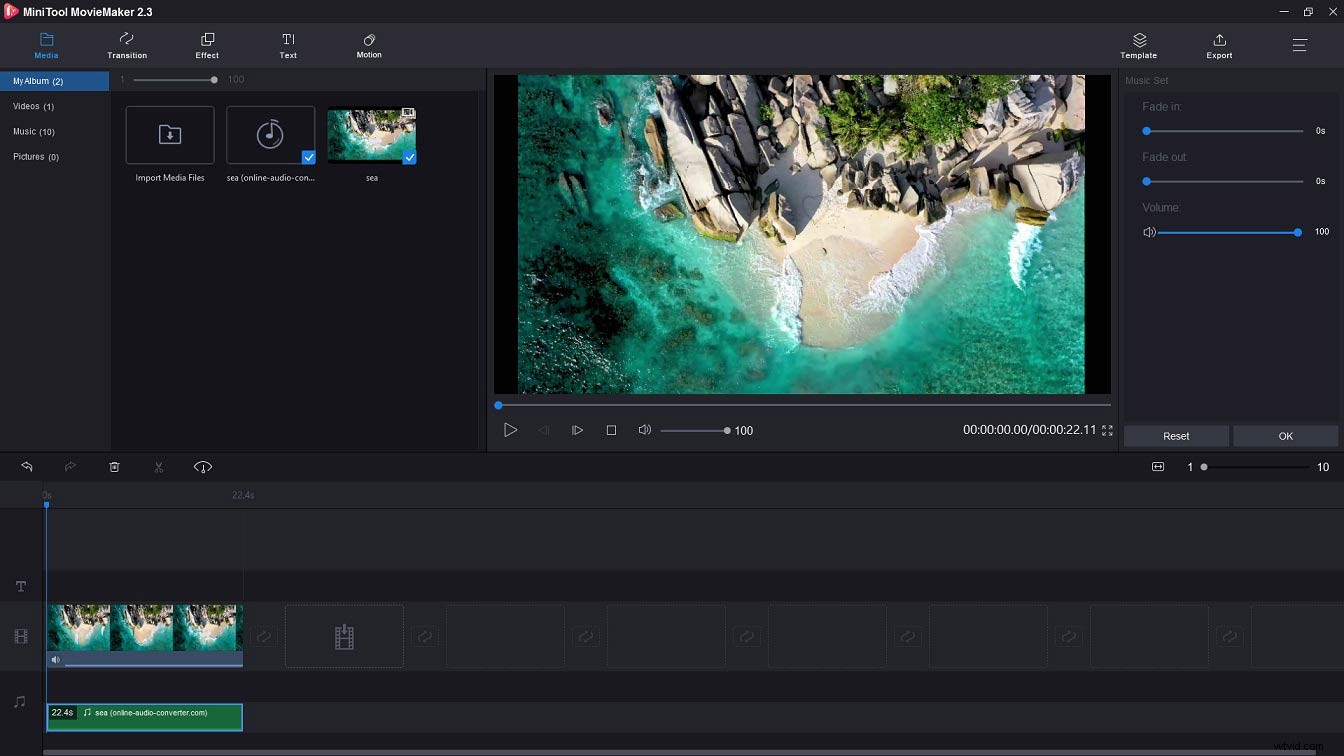
5 nejlepších bezplatných hudebních webů
Zde je 5 nejlepších bezplatných hudebních webových stránek, kde můžete najít vhodnou hudbu na pozadí pro vaše video.
- Zvuková knihovna YouTube – množství bezplatné hudby a bezplatných zvukových efektů.
- Free Stock Music – hudba pro blog, vlog, podcast a sociální sítě, na kterou se nevztahují autorská práva.
- Purple Planet – K dispozici jsou vysoce kvalitní zvukové stopy.
- Bensound – Existují různé druhy bezplatné hudby, jako je jazz, rock, elektronická hudba atd.
- ccMixter – Tisíce bezplatné hudby pro komerční projekty, film a videohry.
Závěr
Nyní musíte vědět, jak přidat hudbu do iMovie. Ale pokud jste uživatelem Windows, MiniTool MovieMaker může být dobrou volbou!
